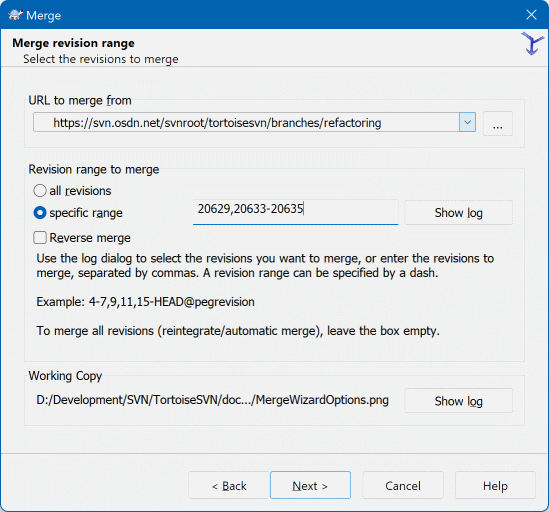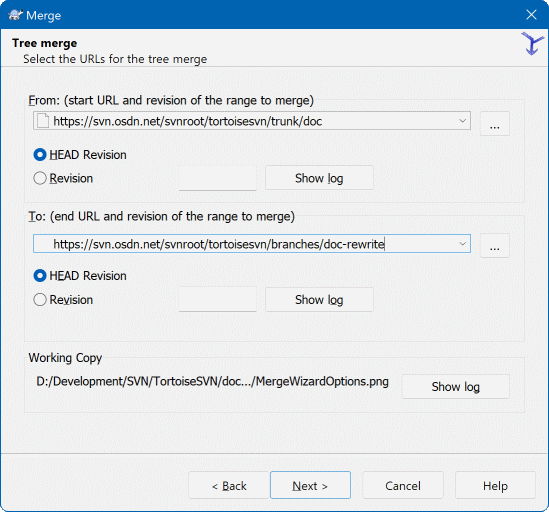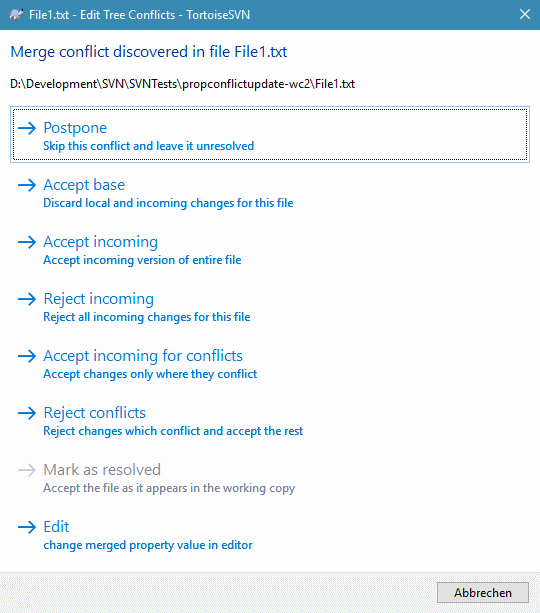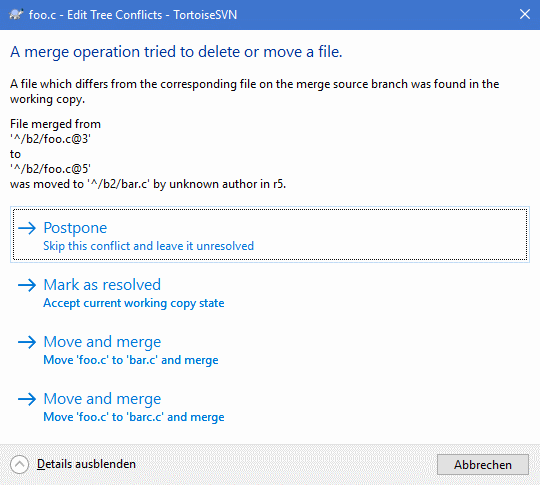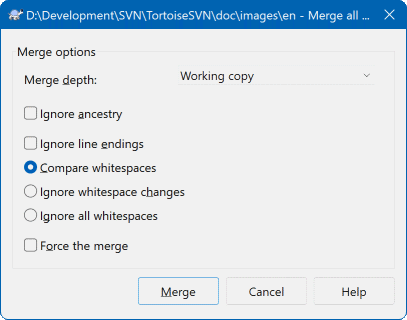Tam, kde sa vetvy používajú na udržiavanie samostatných vývojových línií, v určitej fáze budete chcieť zlúčiť zmeny vykonané na jednej vetve späť do kmeňa alebo naopak.
Je dôležité pochopiť, ako v Subversion funguje rozvetvenie a zlúčenie, skôr ako ho začnete používať, pretože sa to môže stať pomerne zložitým. Dôrazne sa odporúča prečítať si kapitolu Vetvenie a zlúčenie v knihe Subversion, ktorá poskytuje úplný popis a veľa príkladov toho, ako sa používa.
Ďalším bodom, ktorý je potrebné poznamenať, je, že zlúčenie vždy sa uskutočňuje pracovnej kópii. Ak chcete zlúčiť zmeny do vetvy, musíte mať pracovnú kópiu pre túto vetvu overenú a vyvolať sprievodcu zlúčením z tejto pracovnej kópie použitím → .
Všeobecne je dobré uskutočniť zlúčenie do nemodifikovanej pracovnej kópie. Ak ste vo svojej pracovnej kópii vykonali ďalšie zmeny, urobte to čo najskôr. Ak zlúčenie nepôjde podľa vašich očakávaní, možno budete chcieť vrátiť zmeny späť a príkaz Vrátiť zahodí všetky zmeny vrátane tých, ktoré ste vykonali pred zlúčením.
Existujú tri bežné prípady použitia zlúčenia, ktoré sú riešené mierne odlišnými spôsobmi, ako je popísané nižšie. Na prvej stránke sprievodcu zlúčením sa zobrazí výzva na výber požadovanej metódy.
- Zlúčenie rozsahu revízií
Táto metóda sa vzťahuje na prípad, keď ste vykonali jednu alebo viac revízií vetvy (alebo kmeňa) a chcete preniesť tieto zmeny do inej vetvy.
O čo žiadate Subversion, je toto: “ Vypočítajte zmeny potrebné na získanie vetvy A [Z] revízie 1 [DO] vetvy A revízie 7 a tieto zmeny použite na moju pracovnú kópiu (kmeňa alebo vetvy B).”
Ak necháte rozsah revízií prázdny, Subversion použije funkcie sledovania zlúčenia na výpočet korektného rozsahu revízií na použitie. Toto sa nazýva reintegrácia alebo automatické zlúčenie.
- Zlúčiť dva odlišné stromy
Toto je všeobecnejší prípad metódy reintegrácie. Čo žiadate o Subversion, je: “ Vypočítajte zmeny potrebné na to, aby bola hlavná revízia [Z] kmeňa [DO] hlavnej revízie vetvy a tieto zmeny boli aplikované na moju pracovnú kópiu (kmeňa).” Čistým výsledkom je, že kmeň teraz vyzerá presne ako vetva.
Ak váš server/úložisko nepodporuje trasovanie zlúčenia, je to jediný spôsob, ako zlúčiť vetvu späť do kmeňa. Iný prípad použitia nastáva, keď používate vetvy dodávateľa a musíte následne zlúčiť zmeny po páde nového dodávateľa do kódu kmeňa. Viac informácií nájdete v kapitole dodávateľské vetvy v knihe Subversion.
V poli Z: zadajte úplnú adresu priečinka vetvy alebo príznaku obsahujúceho zmeny, ktoré chcete preniesť do svojej pracovnej kópie. Môžete tiež kliknúť na pre prehľadanie úložiska a nájdenie požadovanej vetvy. Ak predtým máte zlúčenie z tejto vetvy, stačí použiť rozvinovací zoznam, ktorý zobrazuje históriu predtým použitých adries URL.
Ak zlučujete z premenovanej alebo odstránenej vetvy, budete sa musieť vrátiť k revízii, kde táto vetva stále existovala. V tomto prípade budete tiež musieť určiť túto revíziu ako naviazanú revíziu v rozsahu zlúčených revízií (pozri nižšie), inak zlúčenie zlyhá, keď nenájdete túto cestu na HEAD.
V poli Rozsah revízií na zlúčenie zadajte zoznam revízií, ktoré chcete zlúčiť. Môže to byť jedna revízia, zoznam konkrétnych revízií oddelených čiarkami alebo rozsah revízií oddelených pomlčkou alebo ich ľubovoľná kombinácia.
Ak potrebujete určiť naviazanú revíziu pre zlúčenie, pridajte naviazanú revíziu na koniec revízií, napr. 5-7, 10@3. V uvedenom príklade by sa zlúčili revízie 5, 6, 7 a 10, pričom 3 by bola naviazanou revíziou.
Dôležité
Existuje značný rozdiel v spôsobe určenia rozsahu revízií s TortoiseSVN v porovnaní s klientom príkazového riadku. Najjednoduchším spôsobom, ako si to predstaviť, je myslieť na plot so stĺpmi a plotovými panelmi.
V klientovi príkazového riadku zadáte zmeny, ktoré sa majú zlúčiť, pomocou dvoch “stĺpikov plotu” revízie, ktoré sú určené pred a po bodov.
S TortoiseSVN určíte sadu zmien, ktorú chcete zlúčiť “panely plotu”. Dôvod je zrejmý, keď v dialógovom okne záznamu určíte revízie na zlúčenie, kde sa každá revízia zobrazí ako sústava zmien.
Ak zlučujete revízie v blokoch, metóda uvedená v knihe Subversion vám umožní zlúčiť tentokrát 100-200 a nabudúce 200-300. S TortoiseSVN by ste tentokrát zlúčili 100-200 a nabudúce 201-300.
Tento rozdiel spôsobil veľa rozruchu v príspevkoch dopisovateľov. Uznávame, že existuje rozdiel od klienta príkazového riadku, ale veríme, že pre väčšinu užívateľov grafického užívateľského rozhrania je jednoduchšie pochopiť metódu, ktorú sme implementovali.
Najjednoduchší spôsob, ako zvoliť požadovaný rozsah revízií, je kliknúť na , ako budú uvedené posledné zmeny s komentármi záznamu. Ak chcete zlúčiť zmeny z jednej revízie, jednoducho ju vyberte. Ak chcete zlúčiť zmeny z niekoľkých revízií, vyberte tento rozsah (obvyklým spôsobom modifikátorom Shift). Kliknite na a naplní sa zoznam čísel revízií, ktoré sa majú zlúčiť.
Ak chcete zlúčiť zmeny späť zo svojej pracovnej kópie, ak chcete vrátiť späť zmenu, ktorá už bola vykonaná, vyberte revízie, ktoré sa majú vrátiť a uistite sa, že je zaškrtnuté políčko Reverzné zlúčenie.
Ak ste už zlúčili niektoré zmeny z tejto vetvy, dúfajme, že si všimnete poslednú revíziu zlúčenú do správy záznamu, keď ste vykonali zmenu. V takom prípade môžete použiť pre pracovnú kópiu na vysledovanie tejto správy záznamu. Pamätajte, že revízie považujeme za sústavu zmien, mali by ste použiť revíziu po koncovom bode posledného zlúčenia ako začiatočný bod tohto zlúčenia. Napríklad ak ste naposledy zlúčili revízie 37 až 39, východiskovým bodom pre toto zlúčenie by mala byť revízia 40.
Ak používate funkcie Subversion na trasovanie zlúčenia, nemusíte si pamätať, ktoré revízie už boli zlúčené - Subversion to za vás zaznamená. Ak necháte rozsah revízií prázdny, zahrnú sa všetky revízie, ktoré ešte neboli zlúčené. Nájdete via prečítaním časti “Sledovanie zlučovania”.
Keď sa použijete trasovanie zlúčenia, dialógové okno záznamu zobrazí predtým zlúčené revízie a revízie staršie ako pred skopírovaním vetvy, t. j. pred skopírovaním vetvy. Zaškrtávacie políčko Skryť nezlučiteľné revízie umožňuje úplne odfiltrovať tieto revízie, takže uvidíte iba revízie, ktoré môžete zlúčiť.
Ak zmeny môžu robiť iní ľudia, buďte pri použití revízie HEAD opatrní. Nemusí sa to vzťahovať na revíziu, na ktorú myslíte, ak niekto cudzí vykonal odovzdanie po vašej poslednej aktualizácii.
Ak necháte rozsah revízií prázdny alebo máte prepínač všetky revízie zaškrtnutý, potom Subversion zlúči všetky zatiaľ nezlúčené revízie. Toto sa nazýva reintegrácia alebo automatické zlúčenie.
Existujú určité podmienky, ktoré sa vzťahujú na zlúčenie alebo reintegráciu. Najskôr musí server podporovať sledovanie zlúčenia. Pracovná kópia musí byť nekonečne hlboká (žiadne roztrúsené overenia) a nesmie obsahovať žiadne miestne úpravy, prehodené položky alebo vetvy, ktoré boli aktualizované na iné verzie ako HEAD. Všetky zmeny v kmeni vykonané počas vývoja vetvy musia byť zlúčené do vetvy (alebo označené ako zlúčené). Rozsah revízií na zlúčenie sa vypočíta automaticky.
Kliknite na tlačidlo a prejdite do “Možnosti zlúčenia” .
Ak používate túto metódu na zlúčenie funkčnej vetvy späť do kmeňa, musíte spustiť sprievodcu zlúčením z pracovnej kópie kmeňa.
V poli Z: zadajte celú adresu URL priečinka kmeňa. Môže to znieť zle, ale nezabudnite, že kmeň je východiskový bod, do ktorého chcete pridať zmeny vetvy. Môžete tiež kliknúť na prehliadanie úložiska.
V poli Do: zadajte úplnú adresu priečinka funkčnej vetvy.
V oboch poliach Z revízie a Do revízie zadajte číslo poslednej revízie, pri ktorej boli tieto dva stromy synchronizované. Ak ste si istí, že nikto iný vykonáva odovzdanie, môžete v obidvoch prípadoch použiť revíziu HEAD. Ak existuje šanca, že od tejto synchronizácie mohol niekto iný vykonať odovzdanie, použite číslo konkrétnej revízie, aby ste nestratili novšie provízie.
Môžete tiež použiť na výber revízie.
Táto stránka sprievodcu vám umožňuje určiť rozšírené možnosti pred začatím procesu zlúčenia. Väčšinou stačí použiť predvolené nastavenie.
Môžete určiť hĺbku, ktorá sa má použiť na zlúčenie, t. j. ako hlboko do vašej pracovnej kópie má zlúčenie ísť. Použité pojmy hĺbky sú opísané v časti “Hĺbka overenia”. Predvolená hĺbka je Pracovná kópia, ktorá využíva existujúce nastavenie hĺbky a je takmer vždy to, čo chcete.
Väčšinou chcete zlúčením zohľadniť históriu súboru, aby sa zlúčili zmeny týkajúce sa spoločného predka. Niekedy bude možno potrebné zlúčiť súbory, ktoré možno súvisia, ale nie vo vašom úložisku. Napríklad môžete mať importované verzie 1 a 2 knižnice tretej strany do dvoch samostatných priečinkov. Aj keď logicky súvisia, Subversion o tom nevie, pretože vidí iba importované dechtové lopty. Ak sa pokúsite zlúčiť odlišnosti medzi týmito dvoma stromami, uvidíte úplné odstránenie a úplné pridanie. Ak chcete, aby Subversion používal iba odlišnosti založené na ceste a nie odlišnosti založené na histórii, zaškrtnite políčko Ignorovať predkov. Prečítajte si viac o tejto téme v knihe Subversion, časť Všímať si alebo ignorovať predkov .
Môžete určiť spôsob, akým sa bude zaobchádzať s ukončením riadkov a zmenami bielych znakov. Tieto možnosti sú popísané v časti “Ukončenia riadkov a biele znaky”. Predvolené správanie je považovať všetky biele znaky a odlišnosti medzi riadkami ako skutočné zmeny na zlúčenie.
Zaškrtávacie políčko je označené Vynútiť zlúčenie sa používa na zabránenie konfliktu stromov, pri ktorom prichádzajúce odstránenie ovplyvňuje súbor, ktorý je buď lokálne upravený, alebo je bezverziový. Ak je súbor odstránený, neexistuje žiadny spôsob, ako ho obnoviť a preto táto možnosť nie je predvolene zaškrtnutá.
Ak používate trasovanie zlúčenia a chcete označiť revíziu ako zlúčenú, bez skutočného zlúčenia na tomto mieste, zaškrtnite políčko Zaznamenať iba zlúčenie. Môžete to urobiť z dvoch možných dôvodov. Je možné, že zlúčenie je pre algoritmy zlúčenia príliš komplikované, takže zmeníte kód ručne a potom označíte zmenu ako zlúčenú, aby si to algoritmus sledovania zlúčenia bral do úvahy. Alebo budete chcieť zabrániť zlúčeniu konkrétnej revízie. Označenie ako už zlúčené zabráni tomu, aby k zlúčeniu došlo u klientov podporujúcich sledovanie zlúčenia.
Teraz je všetko nastavené, stačí kliknúť na tlačidlo . Ak chcete zobraziť náhľad výsledkov simuluje operáciu zlúčenia, ale vôbec neupravuje pracovnú kópiu. Ukáže vám zoznam súborov, ktoré sa zmenia skutočným zlúčením a zaznamená súbory, ktoré v konflikte môžu nastať. Pretože trasovanie zlúčenia značne komplikuje proces zlúčenia, neexistuje zaručený spôsob, ako vopred zistiť, či sa zlúčenie dokončí bez konfliktov, takže súbory označené v testovacom zlúčení ako konfliktné sa môžu v skutočnosti zlúčiť bez akýchkoľvek problémov.
Dialógové okno priebehu zlúčenia zobrazuje každú fázu zlúčenia vrátane zahrnutých rozsahov revízií. Môže to znamenať ešte jednu revíziu, než ste čakali. Napríklad, ak ste požiadali o zlúčenie revízie 123, zobrazí sa dialógové okno o priebehu “Zlúčenie revízií 122 až 123”. Aby ste to pochopili, musíte si uvedomiť, že program Zlúčiť úzko súvisí s programom Porovnať odlišnosti. Proces zlúčenia funguje tak, že sa vygeneruje zoznam rozdielov medzi dvoma bodmi v úložisku a tieto rozdiely sa použijú na vašu pracovnú kópiu. Dialógové okno priebehu jednoducho zobrazuje začiatočný a koncový bod odlišnosti.
Zlúčenie je teraz dokončené. Je dobré sa pozrieť na zlúčenie a zistiť, či je podľa očakávaní. Zlúčenie je zvyčajne dosť komplikované. Konflikty často vznikajú, ak sa vetva posunula ďaleko od kmeňa.
Tip
Kedykoľvek sú revízie zlúčené do pracovnej kópie, TortoiseSVN vygeneruje správu záznamu zo všetkých zlúčených revízií. Tie sú potom k dispozícii na webe v dialógovom okne odovzdania.
Ak chcete prispôsobiť túto vygenerovanú správu, nastavte zodpovedajúce vlastnosti projektu vo svojej pracovnej kópii. Pozritesi časť “Šablóny správ záznamu zlúčenia”
Pre klientov a servery Subversion pred 1.5 sa neukladajú žiadne informácie o zlúčení a zlúčené revízie sa musia sledovať ručne. Keď ste zmeny otestovali a vykonali ste odovzdanie tejto revízie, mala by vaša správa záznamu odovzdania vždy obsahovať čísla revízií, ktoré boli prenesené do zlúčenia. Ak chcete neskôr použiť ďalšie zlúčenie, budete potrebovať vedieť, čo ste už zlúčili, pretože nechcete preniesť zmenu viackrát. Viac informácií o tomto nájdete na Osvedčené postupy pre zlúčenie v knihe Subversion.
Ak je na vašom serveri a všetkých klientoch spustený server Subversion 1.5 alebo novší, zariadenie na sledovanie zlúčenia zaznamená zmeny zlúčených revízií a zabráni viacnásobnému zlúčeniu revízií. To vám uľahčuje život, pretože môžete jednoducho zakaždým zlúčiť celý rozsah revízií a vedieť, že v skutočnosti budú zlúčené iba nové revízie.
Spravovanie vetvy je dôležité. Ak chcete túto vetvu udržiavať v aktualizovanom stave s kmeňom, mali by ste ich často zlučovať, aby sa vetva a kmeň nevzdiaľovali od seba príliš ďaleko. Samozrejme, stále by ste sa mali vyhnúť opakovanému zlučovaniu zmien, ako je vysvetlené vyššie.
Tip
Ak ste práve zlúčili vetvu funkcií späť do kmeňa, kmeň teraz obsahuje celý nový kód funkcií a vetva je zastaraná. Teraz ju môžete v prípade potreby odstrániť z úložiska.
Dôležité
Subversion nemôže zlúčiť súbor s priečinkom a naopak - iba priečinky do priečinkov a súbory do súborov. Ak kliknete na súbor a otvoríte dialógové okno zlúčenia, musíte v tomto dialógovom okne zadať cestu k súboru. Ak vyberiete priečinok a otvoríte dialógové okno, musíte určiť adresu URL priečinka pre zlúčenie.
Subversion 1.5 priniesol možnosti na sledovanie zlúčenia. Keď zlúčite zmeny z jedného stromu do druhého, uloží sa zlúčené čísla revízií a tieto informácie sa dajú použiť na niekoľko rôznych účelov.
Môžete sa vyhnúť nebezpečenstvu zlúčenia tej istej verzie dvakrát (problém s opakovaným zlúčením). Akonáhle je revízia označená ako zlúčená, budúce zlúčenia, ktoré obsahujú danú revíziu v rozsahu, ju preskočia.
Keď zlúčite vetvu späť do kmeňa, dialógové okno záznamu vám môže zobraziť, že je vetva odovzdaná ako súčasť záznamu kmeňa, čo umožňuje lepšie sledovanie zmien.
Keď zobrazíte dialógové okno záznamu z dialógového okna odovzdania, revízie, ktoré už boli zlúčené, sa zobrazia sivou farbou.
Pri zobrazovaní informácií o zodpovednosti za súbor môžete zvoliť, že sa namiesto autora zlúčenia zobrazí pôvodný autor zlúčených revízií.
Revízie môžete označiť ako nezlučované zahrnutím do zoznamu zlúčených revízií bez toho, aby došlo k ich zlúčeniu.
Informácie o sledovaní zlúčenia sú uložené vo vlastnosti svn:mergeinfo klienta pri uskutočňovaní zlúčenia. Keď dôjde k zlúčeniu, server uloží tieto informácie do databázy a keď požadujete informácie o zlúčení, zázname alebo vyvodení zodpovednosti, server môže príslušne odpovedať. Aby systém fungoval správne, musíte zabezpečiť aktualizáciu servera, úložiska a všetkých klientov. Skorší klienti nebudú uchovávať vlastnosť svn:mergeinfo a staršie servery nebudú poskytovať informácie požadované novými klientmi.
Viac informácií o sledovaní zlúčenia získate od spoločnosti Subversion Dokumentácia na sledovanie zlúčenia .
Dôležité
Text v dialógových oknách na riešenie konfliktov poskytuje knižnica SVN, a preto sa nemusí (zatiaľ) prekladať tak, ako sú dialógové okná TortoiseSVN. Ospravedlňujem sa za to.
Zlúčenie nemusí vždy prebehnúť hladko. Niekedy dôjde ku konfliktu. TortoiseSVN vám týmto procesom pomôže zobrazením dialógu zlúčiť konflikt.
Je pravdepodobné, že niektoré zo zmien sa spoja hladko, zatiaľ čo iné lokálne zmeny sú v rozpore so zmenami, ktoré sú už v úložisku potvrdené. Všetky zmeny, ktoré je možné zlúčiť, sa zlúčia. Dialógové okno Zlúčiť konflikt vám poskytuje rôzne spôsoby riešenia konfliktov.
V prípade normálnych konfliktov, ku ktorým dôjde v dôsledku zmien v obsahu súboru alebo jeho vlastnostiach, sa v dialógovom okne zobrazia tlačidlá, ktoré vám umožňujú zvoliť, ktoré z konfliktných častí sa majú zachovať alebo odmietnuť.
- Odložiť
Teraz sa konflikt nerieši. Nechajte zlúčenie pokračovať a konflikty vyriešte po dokončení zlúčenia.
- Akceptovať základ
To ponechá súbor tak, ako bol, bez zmien vyplývajúcich zo zlúčenia ani zmien, ktoré ste vykonali vo svojej pracovnej kópii.
- Akceptovať prichádzajúce
Týmto sa zahodia všetky miestne zmeny a použije sa súbor, ktorý prichádza zo zdroja zlúčenia.
- Odmietnuť prichádzajúce
Týmto sa zahodia všetky zmeny zo zdroja zlúčenia a ponechá sa súbor s miestnymi úpravami.
- Akceptovať prichádzajúce konflikty
Týmto sa zahodia miestne zmeny, ktoré sú v konflikte so zmenami zo zdroja zlúčenia. Ponecháva však všetky vaše miestne zmeny, ktoré nie sú v konflikte.
- Odmietnuť konflikty
Týmto sa zahodia zmeny zo zdroja zlúčenia, ktoré sú v konflikte s miestnymi zmenami. Zachová však všetky zmeny, ktoré nie sú v konflikte s miestnymi zmenami.
- Označiť ako vyriešené
Označí konflikty ako vyriešené. Toto tlačidlo je deaktivované, kým ho nepoužijete tlačidlo , aby ste konflikt upravili manuálne a uložili tieto zmeny späť do súboru. Po uložení zmien sa tlačidlo aktivuje.
- Upraviť
Spustí editor zlúčenia, aby ste mohli konflikty vyriešiť manuálne. Nezabudnite súbor uložiť, preto tlačidlo sa stane povoleným.
Ak dôjde ku konfliktu stromov, najskôr pozrite si časť “Konflikty stromov” o rôznych druhoch konfliktov stromov a o tom, ako a prečo k nim môže dôjsť.
Na vyriešenie konfliktov stromov po zlúčení sa zobrazí dialógové okno s rôznymi možnosťami riešenia konfliktu:
Pretože existujú rôzne možné konfliktné situácie v strome, v dialógovom okne sa zobrazia tlačidlá na ich vyriešenie v závislosti od konkrétneho konfliktu. Texty a štítky tlačidiel vysvetľujú, čo robí voľba riešenia konfliktu. Ak si nie ste istí, buď zrušte dialógové okno, alebo použite tlačidlo pre neskoršie vyriešenie konfliktu.
Keď vyvíjate novú funkciu v samostatnej vetve, je dobré po dokončení tejto funkcie vypracovať politiku opätovnej integrácie. Ak prebiehajú ďalšie práce na kmeni zároveň môžete zistiť, že sa rozdiely časom stanú výraznými a spätné zlúčenie sa stane nočnou morou.
Ak je funkcia pomerne jednoduchá a vývoj nebude trvať dlho, môžete zvoliť jednoduchý prístup, ktorým je ponechať vetvu úplne oddelenú, kým nebude funkcia úplná, a potom zlúčiť zmeny vetvy späť do kmeňa. V sprievodcovi zlúčením by to bolo jednoduché Zlúčiť celý rozsah revízií, pričom rozsah revízií je rozsah revízií vetvy.
Ak bude táto funkcia trvať dlhšie a je potrebné zohľadniť zmeny v kmeni, potom musíte vetvu synchronizovať. To jednoducho znamená, že pravidelne zlúčujete zmeny kmeňa do vetvy, takže vetva obsahuje všetky zmeny kmeňa plus novú funkciu. Proces synchronizácie používa Zlúčiť celý rrozsah revízií. Keď je funkcia dokončená, môžete ju zlúčiť späť do kmeňa pomocou buď Znovu integrovať vetvu alebo Zlúčiť dva rôzne stromy .
Ďalším (rýchlym) spôsobom zlúčenia všetkých zmien z kmeňa do vetvy funkcií je použitie súboru → z rozšírenej kontextovej ponuky (pridržte stlačené tlačidlo Shift a kliknite pravým tlačidlom myši na súbor).
Tento dialóg je veľmi jednoduchý. Musíte len nastaviť možnosti zlúčenia, ako je opísané v časti “Možnosti zlúčenia”. Zvyšok vykoná TortoiseSVN automaticky použitím sledovania zlúčenia.